Хотите узнать, сколько людей посещают ваш блог Tumblr и кто ссылается на ваши сообщения? Вот как вы можете получить всю внутреннюю информацию о своем блоге Tumblr с помощью Google Analytics.
Если вы перешли с WordPress.com на Tumblr или использовали собственный блог WordPress с включенной статистикой WordPress.com, возможно, вы пропустили удобный гаджет статистики на панели инструментов. Возможно, это просто разжигание эгоизма, но приятно видеть, сколько людей посещает ваш сайт, и даже помогает сфокусировать ваши сообщения, видя, какие сообщения самые популярные.
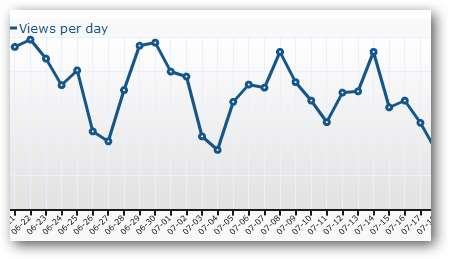
С другой стороны, многие профессиональные веб-сайты полагаются на Google Analytics для получения бесплатной и подробной статистики о своих сайтах. У пользователей Tumblr может не быть простой интегрированной статистики WordPress.com, но они Можно использовать более продвинутый Google Analytics непосредственно в своем блоге Tumblr. Вам нужно будет перейти на сайт Google Analytics, чтобы просмотреть статистику своего блога, но вы также получите гораздо более подробную информацию. Вот как это сделать.
Зарегистрируйтесь в Google Analytics
Прежде чем вы сможете добавить Google Analytics в свой блог Tumblr, вам необходимо зарегистрироваться в службе Analytics. Перейдите на сайт Google Analytics ( ссылка ниже ) и щелкните Зарегистрироваться сейчас ссылка.
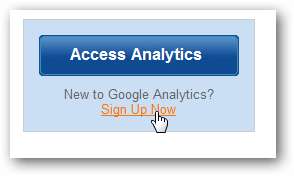
При появлении запроса войдите в свою учетную запись Google.
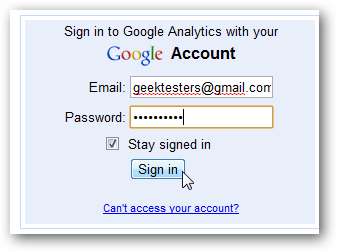
Щелкните значок Подписаться еще раз, чтобы начать регистрацию вашего сайта.
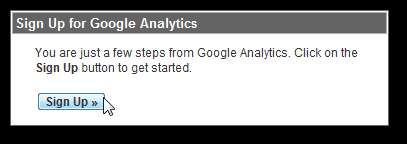
Введите адрес вашего блога в Tumblr; вы можете войти юрблог.тумблр.ком , или если вы добавил персональный домен в ваш Tumblr вместо этого введите этот адрес. Нажмите Продолжать когда вы ввели всю необходимую информацию.
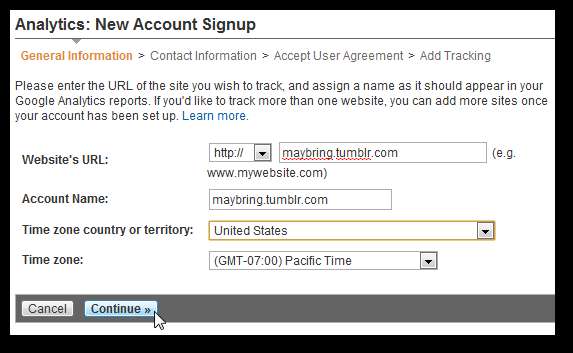
Введите свое имя и местонахождение и нажмите Продолжать .
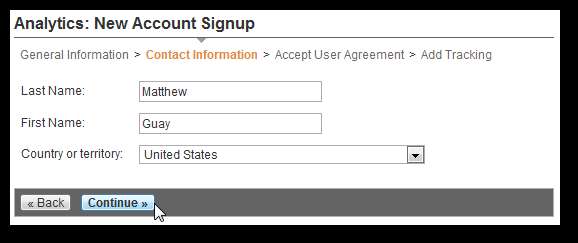
Прочтите лицензионное соглашение, затем установите флажок, чтобы согласиться с лицензией. Нажмите Создать новый аккаунт когда закончишь.
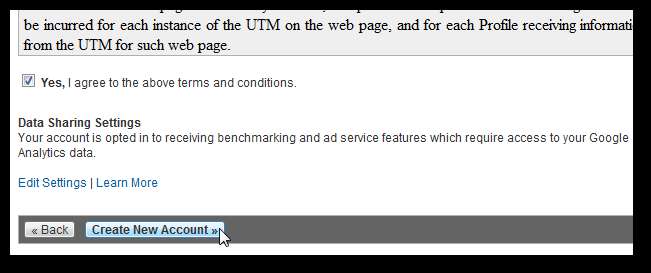
Наконец, Google Analytics покажет вам код для вставки на ваш сайт. Чтобы добавить Google Analytics в Tumblr, вам обычно нужен только сам идентификатор отслеживания, поэтому вы можете просто выбрать идентификатор, как выделено ниже, который должен быть числом, похожим на UA-12345678-9 . Скопируйте это, а затем продолжайте добавлять Analytics в свой Tumblr.
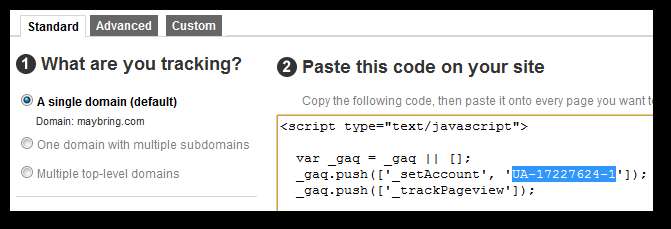
Добавьте Google Analytics в свой Tumblr
Большинство тем Tumblr упрощают добавление аналитики. Скопировав свой идентификационный номер отслеживания, перейдите на страницу настройки Tumblr ( ссылка ниже ) или щелкните Настроить в вашем личном кабинете.
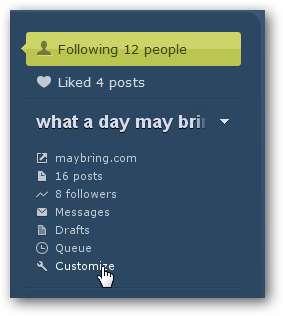
Выберите Внешность вкладка и найдите Гугл Аналитика поле. Вставьте свой код в это текстовое поле.
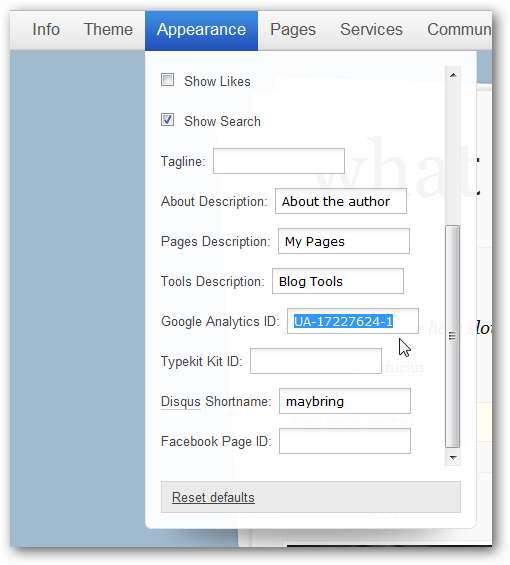
Нажмите Сохранить + закрыть в правом верхнем углу, и теперь Google Analytics интегрирован с вашим блогом Tumblr. Больше ничего делать не нужно!
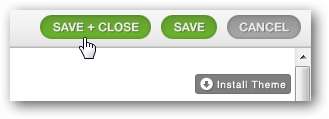
Добавьте Google Analytics в тему Tumblr вручную
Если твой Внешность На вкладке нет параметра Google Analytics, не отчаивайтесь! Мы загрузили сюда тему Astronaut, которая не включает интеграцию Google Analytics в Внешность tab, поэтому нам нужно будет добавить в код Google Analytics.
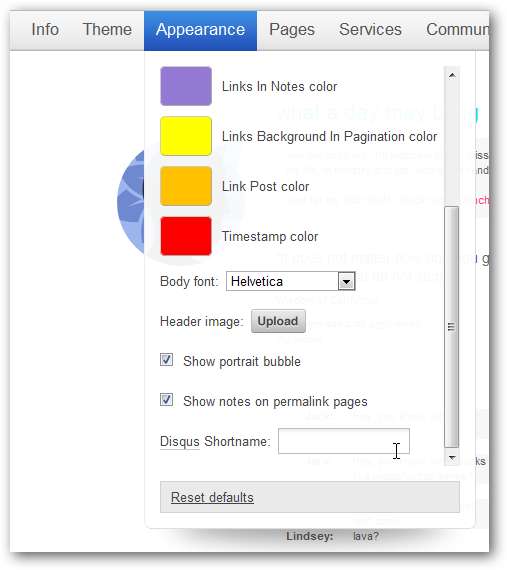
Для этого откройте свой Тема вкладка и выберите Использовать собственный HTML .
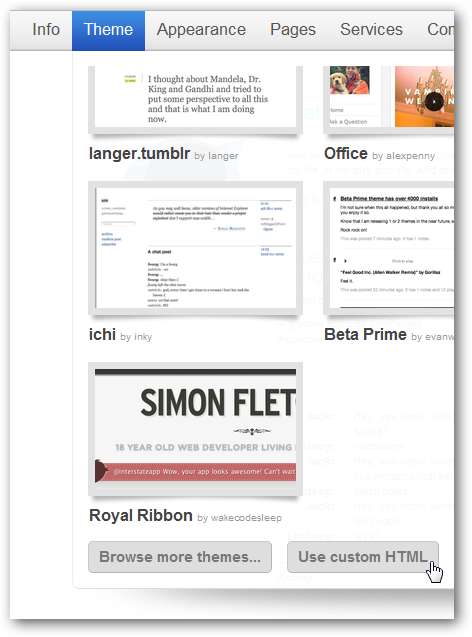
Теперь вернитесь на страницу Analytics и скопируйте весь предоставленный код, а не только идентификатор своего сайта. Если вы уже закрыли страницу с кодом Google Analytics, вы можете легко найти ее снова, следуя нашим инструкциям на Как найти код отслеживания Google Analytics .
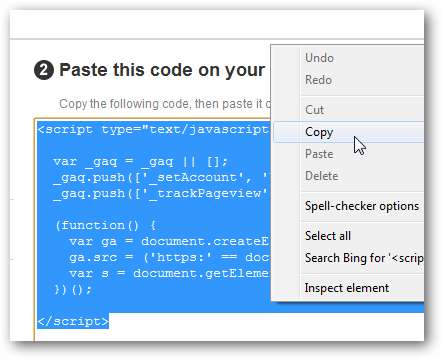
Получив код, вернитесь на свою страницу настройки Tumblr с открытой вкладкой Тема для кода сайта. Нажмите Ctrl + F в браузере и найдите </head> . Вставьте свой код прямо над ним.
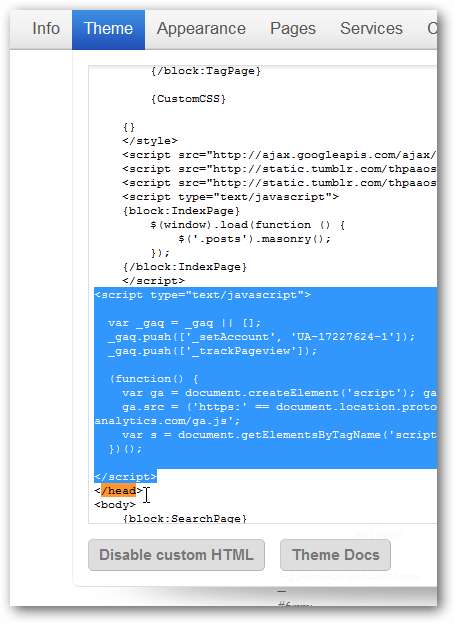
Нажмите Закрыть и сохранить , и теперь Google Analytics интегрирован с вашим блогом Tumblr, хотя по умолчанию он не был включен в тему!
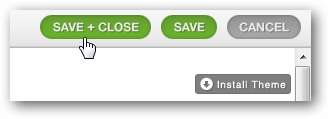
Просмотр вашей статистики
Когда все будет интегрировано, вы можете начать просматривать статистику посещаемости вашего сайта. Данные станут доступны через некоторое время, но обычно вы увидите статистику в течение дня или около того. Перейдите на страницу Analytics и нажмите Доступ к аналитике как прежде.

На этот раз нажмите название своего сайта в учетные записи список, чтобы увидеть дополнительную информацию, или просто взгляните на статистику быстрых посещений на главной странице.
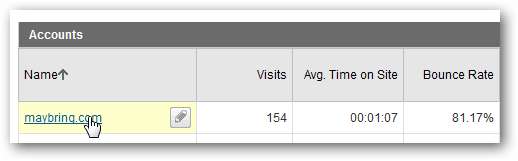
Теперь нажмите
Посмотреть отчет
на странице профиля.

Это даст вам несколько хороших графиков о вашем сайте, включая большой интерактивный график посещений с течением времени, а также более мелкие графики посещений в стиле спарклайнов, просмотров страниц, среднего времени на сайте и т. Д.
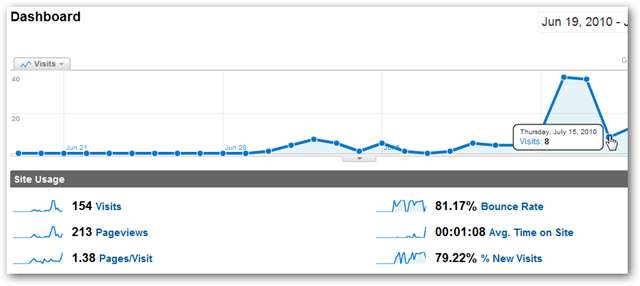
Проверьте Обзор карты чтобы узнать, откуда приходят ваши посетители, или проверьте Обзор содержания чтобы узнать, какие сообщения наиболее популярны. Здесь есть что изучить; продолжайте нажимать, и вы получите дополнительную информацию о каждом элементе.
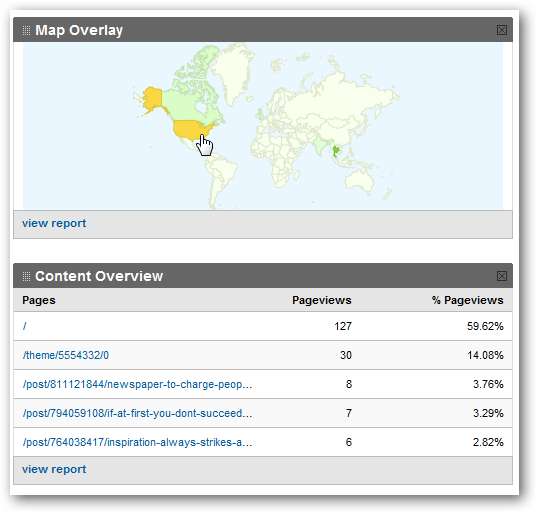
Еще одна интересная функция, которая вам понравится, - это отправка аналитических отчетов на вашу электронную почту, которая доступна в разделе Custom Reporting. Вы можете запланировать их прибытие ежедневно, еженедельно, ежемесячно или ежеквартально.
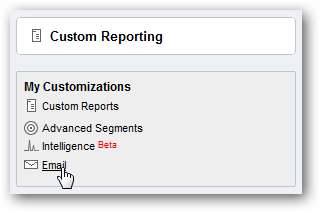
Вы можете запланировать их доставку ежедневно, еженедельно, ежемесячно или ежеквартально в различных форматах файлов. Это поможет вам следить за типом получаемого трафика, не заходя на сайт Google Analytics.
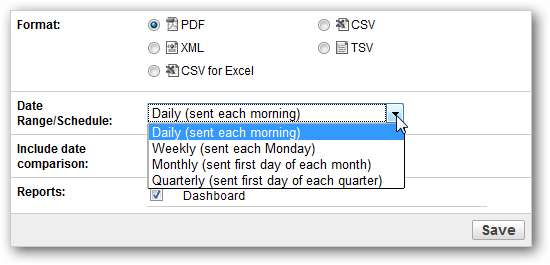
Вывод
Хотя Tumblr не включает встроенную статистику посещений вашего блога, легко добавить Google Analytics и получить больше возможностей статистики, чем предлагает WordPress.com. Несмотря на то, что поначалу это кажется менее сложной службой, в Tumblr есть все, что вам нужно для отличной платформы для ведения блогов. Продолжайте вести блог, и пусть Analytics сообщит вам, какие сообщения заставляли ваших посетителей возвращаться снова!
Если вам нужна дополнительная информация о Google Analytics, ознакомьтесь с некоторыми предыдущими статьями The Geek об этом:
- Как узнать, на какие страницы ссылается источник трафика в Google Analytics
- Букмарклет Fun: проверьте Google Analytics сегодня [update]
- Узнайте, какие ключевые слова привлекают посетителей на ваш сайт, с помощью Google Analytics
- Узнайте, какие ссылки посетители переходят на страницу с помощью Google Analytics
Не забывайте, что если вы еще не настроили свой блог Tumblr, наш учебник упрощает !
Ссылки







